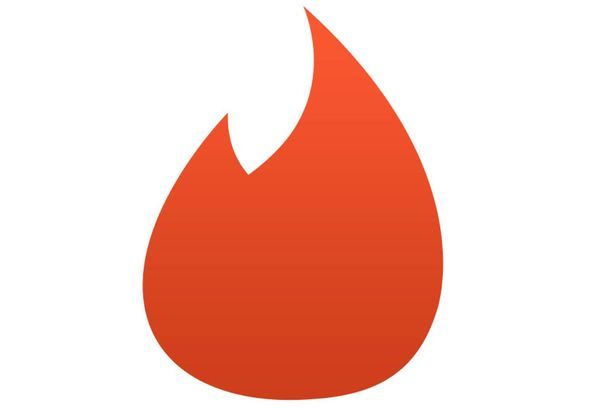Apples iPhones är ganska komplexa prylar - fyllda med dolda tips och tricks som du kanske inte känner till.
Även om du har använt din enhet i flera år har Apple ofta nya genvägar med varje programuppgradering.
Oavsett om du har den senaste iPhone X eller en av de tidigare modellerna, kan du fortfarande göra din dagliga användning mycket enklare med några av dessa funktioner.
Naturligtvis är det alltid viktigt att se till att du kör den senaste versionen av iOS - särskilt när det gäller säkerhet. Apple har nyligen släppt en ny uppgradering för att skydda iPhones och iPads mot Spectre -sårbarheten som finns vid bearbetning av chips.
Här är några av de bästa iPhone -hemligheterna som Apple kanske inte har berättat om.
Skärminspelning

Om & apos; Skärmdumpar & apos; album i din Foto -app är ständigt fylld med tusentals WhatsApp -konversationer, memes och roliga Instagram -foton att skicka till dina kompisar, du kan bli glada att veta att iOS 11 har en ny, snyggare funktion.
Den nya programvaran låter dig göra skärminspelningar - så om du vill visa din mamma hur hon ändrar hennes Facebook -inställningar kan du bara spela in en liten video och skicka den till henne.
Funktionen upptäcktes först av den 20-årige Faiz Shakir från New York, som hade tillgång till en betaversion av iOS 11 genom Apples utvecklarprogram och delade detaljer om den nya funktionen på sitt Twitter-konto.
Men medan skärminspelning har en rad användbara applikationer, påpekade Shakir att funktionen potentiellt kan användas på mer olycksbådande sätt: 'Jag blev chockad eftersom du kunde spelas in på FaceTime eller Snapchat utan att du visste det', sa han.
Inställningen för skärminspelning, gå till Inställningar> Kontrollcenter> Anpassa kontroller och lägg sedan till 'Skärminspelning' i listan 'Inkludera'. Du kan sedan komma åt funktionen genom att svepa upp från botten av skärmen och trycka på inspelningsikonen.
& apos; Emergency SOS & apos; funktion

iOS 11 innehåller ett alternativ att låsa din iPhone och få en hotline till polisen när du befinner dig i fara.
Den nya 'Emergency SOS' -funktionen, upptäckt av programmerare med tillgång till iOS 11 beta , startas genom att trycka snabbt på iPhone: s strömbrytare fem gånger medan telefonen är låst.
boxning ikväll livestream
Detta uppmanar telefonen att avge ett sirenljud och börja räkna ner från tre innan den automatiskt slår 112 - det vanliga nödnumret i Europa.
Om du är orolig för att aktivera Emergency SOS av misstag kan du justera inställningarna på din telefon för att få en genväg för att ringa räddningstjänsten, snarare än att ringa dem automatiskt.
Det finns också möjlighet att ställa in nödkontakter, som kommer att skickas ett meddelande med din nuvarande plats när du aktiverar funktionen.
QR -kodskanner

Att skanna QR-koder på en iPhone eller iPad har traditionellt krävt att du laddar ner en ofta dåligt tillverkad tredjepartsapp.
amanda lax david james
Men med iOS 11 finns en QR -kodskanner inbyggd direkt i den inbyggda kameraappen - så allt du behöver göra är att öppna Kamera -appen, rikta iOS -enheten mot en QR -kod och klicka på listrutan för att agera därpå.
Detta fungerar oavsett om QR-koden är en genväg till en webbsida, en uppmaning att ansluta till ett Wi-Fi-nätverk eller en kod för att lägga till kontaktuppgifter i din adressbok.
Funktionen är aktiverad som standard, men kan aktiveras eller inaktiveras inom kamerasektionen i appen Inställningar.
Enhands tangentbord

Om du är ägare till en iPhone 6 eller 7 'Plus' känner du igen kampen med att försöka skriva med en hand på den massiva 5,5-tumsskärmen.
Nu har Apple kommit på ett sätt att lindra din smärta. Ett nytt enhands-tangentbordsläge i iOS 11 justerar tangentbordets storlek och position för att göra det enklare att använda med en hand.
Du kan komma åt det nya enhandsläget genom att hålla ned emoji-ikonen (eller globen) på tangentbordet. Detta kommer att ta upp tre små tangentbordsikoner.
Om du väljer den med en pil som pekar åt höger flyttas tangentbordet åt höger. Välj den som pekar till vänster, så går den åt vänster.
Resultatet blir ett tangentbord som är närmare i storlek än det på iPhone 7. Apple har fått detta att fungera på systemnivå, så tangentbordet kommer att stanna i enhandsläget, mellan olika appar, tills du ändrar tillbaka det.
Läs mer
iPhone
Nästa iPhone -evenemang iPhone 9 Tips och tricks Trasig iPhone?Nya specialeffekter i meddelanden

Med lanseringen av iOS 10 förra året introducerade Apple en rad nya ”skärmeffekter” i meddelanden - som ballonger, konfetti, lasrar och fyrverkerier för att betona tonen i det du säger.
Nu, med iOS 11, lägger Apple till ytterligare två skärmeffekter - ett nytt 'Echo' -alternativ, som upprepar ditt meddelande i en textur över skärmen och 'Spotlight', som lyser en ljusstråle runt ditt meddelande.
Du kan lägga till dessa effekter genom att hålla ner skicka -knappen, trycka på fliken 'skärm' högst upp och sedan svepa åt höger eller vänster för att välja och göra effekt.
lemmy kilmister nettoförmögenhet
Det finns också nu möjlighet att stänga av konversationer i Meddelanden - så om du har fastnat i en gruppchatt och är trött på de oavbrutna aviseringarna kan du stänga av dem.
Gå bara till huvudmeddelandeskärmen, svep åt vänster i konversationen du vill stänga av och tryck på 'Dölj varningar'. Problemet löst.
Förbättra batteritiden

Längre batteritid är vad många iPhone -användare önskar.
En av huvudorsakerna till den korta batteritiden beror på att appar körs i bakgrunden.
Men det finns nu ett sätt att stänga av Spotlight- som är Apples tjänst för att ansluta viktiga data och tjänster för att hjälpa appar att köra.
Gå till Inställningar - Allmänt - Spotlight Search och du kan begränsa vad som drar in data i bakgrunden.
Kontrollera signalstyrkan

(Bild: Getty Images Nordamerika)
Finns det något värre än att vara desperat efter att skicka den texten men din signal är dålig eller att vara mitt i ett telefonsamtal och anslutningen bryts?
Tja, nu kan du ta reda på var det bästa stället för en stark signal är var du än är.
Skriv * 3001#12345# * i telefonens knappsats och tryck på ring.
Detta kommer då att starta ett dolt fälttestverktyg.
Högst upp på vänster sida ser du sedan ett ”-” tecken följt av ett nummer. Det är siffran som anger om du har en bra signal där du är.
En poäng på -50 är vad du siktar på, med -120 är ganska dålig.
Lägre brännare ljusstyrka

(Bild: Getty Images Nordamerika)
Svep uppåt från botten av skärmen för att öppna Kontrollcenter.
Ljusstyrkekontrollen fungerar genom 3D -touch, så istället för att trycka på ficklampan, tryck på den för att registrera en 3D -touch.
3D -pekmenyn visas med tre alternativ; Svagt ljus, medelljus och starkt ljus.
Tryck på något av dessa alternativ för att slå på ficklampan.
Beroende på vilket alternativ du knackade på, kommer ficklampan att vara ljus eller mörk därefter.
Hur man aktiverar markören

(Bild: REUTERS/Jason Reed)
Detta är endast tillgängligt på modeller som startar från iPhone 7.
Om du håller nere skärmen blir ditt finger som en markör som gör att radera bokstäver från vissa ord blir lite lättare.
Läs mer
433 ängelnummer betydelse
Bästa tekniska produkter
Bärbara datorer Bluetooth hörlurar Bluetooth -mus Bluetooth -högtalareOmedelbar återuppringningsfunktion

Om du har bråttom och snabbt vill ringa tillbaka någon efter att ha pratat med dem, finns det ett snabbare sätt än att skriva in numret eller jaga igenom din telefonbok.
Allt du behöver göra är att ringa upp telefonappen (indikerad av en grön telefonikon och vanligtvis lagrad längst ner till vänster i din docka) och klicka på den gröna samtalsikonen mitt på knappsatsen.
Telefonen ringer sedan omedelbart tillbaka det senast slagna numret.
Detta kan vara oerhört användbart om du lagt på för snabbt eller behövde komma i kontakt igen efter att ha blivit avstängd.